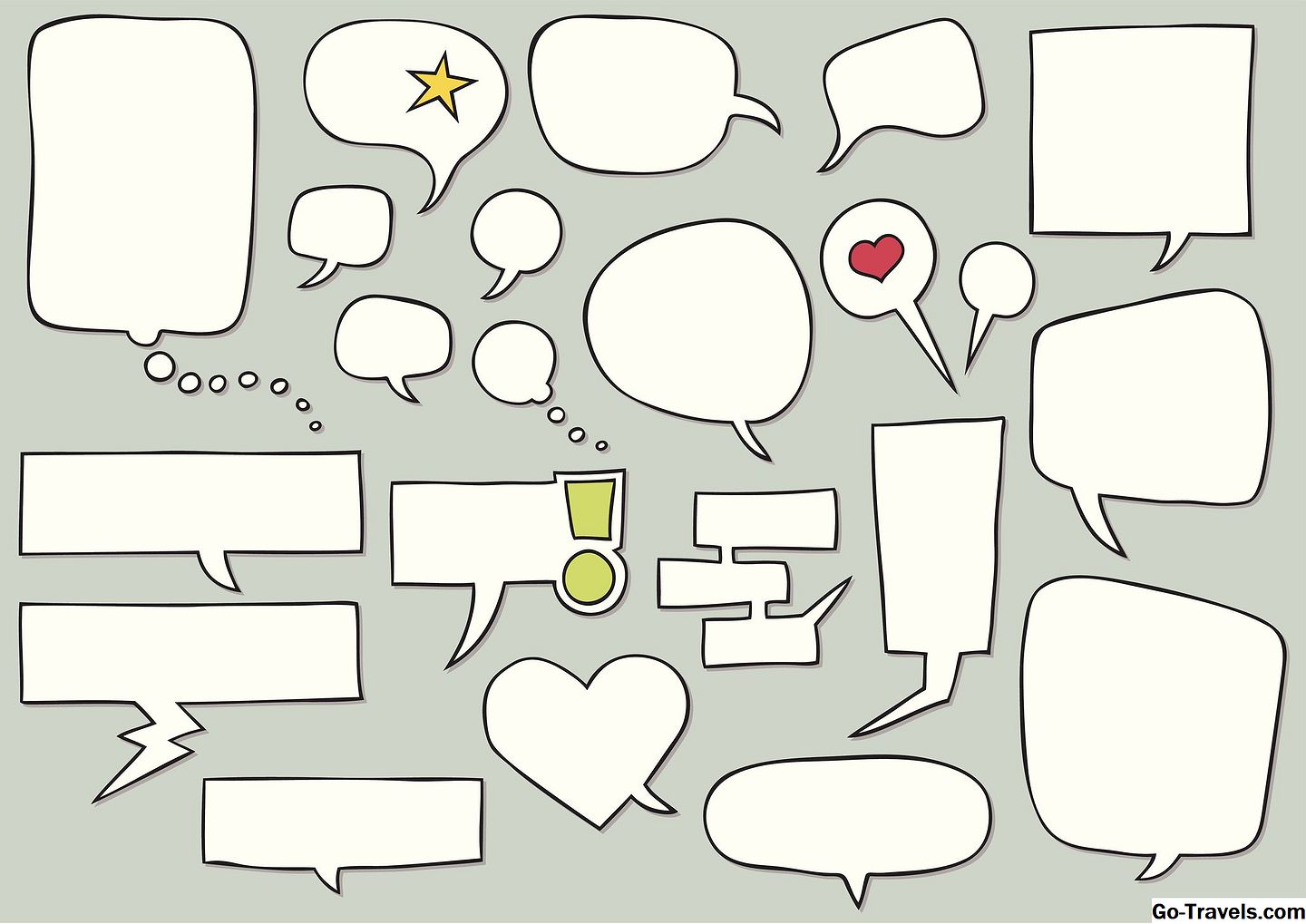L'iPhone est l'appareil photo le plus utilisé au monde, ce qui signifie que des dizaines de millions de personnes prennent des dizaines de millions de photos avec leur iPhone chaque jour. La qualité de ces photos dépend des compétences des photographes, bien sûr, mais les filtres photo intégrés à l'application Photos fournie avec l'iPhone peuvent aider à améliorer l'aspect de toutes les photos.
Ces filtres intégrés sont des styles prédéfinis que vous pouvez appliquer à vos photos pour leur donner l’impression qu’elles ont été filmées en film noir et blanc, avec un appareil photo instantané Polaroid ou de nombreux autres effets intéressants.
Ces filtres photo ont été ajoutés aux applications iOS Photos et Appareil photo d'iOS 7 pour que tous les iPhone, iPad ou iPod touch dotés de cette version d'iOS ou d'une version ultérieure en disposent. Vous devez juste savoir comment les trouver et les utiliser. En plus de ces filtres, il existe également des dizaines d'applications photo de qualité disponibles sur l'App Store qui offrent leurs propres filtres et encore plus de fonctionnalités. Poursuivez votre lecture pour apprendre à utiliser les filtres intégrés et à étendre votre répertoire en en exploitant davantage.
Comment utiliser les filtres photo intégrés à l'application iPhone Camera?
Les filtres pré-chargés sur les appareils iOS sont un peu rudimentaires et ne satisferont donc probablement pas les photographes expérimentés. Mais si vous vous contentez d'ajouter des effets à vos photos, c'est un excellent point de départ. Si vous souhaitez prendre une nouvelle photo à l'aide de l'un de ces filtres, procédez comme suit:
-
Appuyez sur le Caméra application pour l'ouvrir.
-
Appuyez sur le icône de trois cercles imbriqués dans le coin supérieur pour révéler les filtres photo disponibles.
-
Une barre apparaît à côté du bouton de l'appareil photo pour afficher des aperçus de la photo à l'aide de chaque filtre. Faites glisser votre doigt d’un côté à l’autre pour faire défiler les filtres.
-
Lorsque vous avez sélectionné le filtre souhaité, prenez la photo et elle sera enregistrée avec le filtre appliqué.Vous pouvez afficher la photo dans l'application iOS Photos.
Comment appliquer des filtres à de vieilles photos
Prendre une nouvelle photo avec un filtre appliqué est une bonne chose, mais qu'en est-il des photos existantes que vous avez prises sans filtres? Vous pouvez également ajouter des filtres rétroactivement. Voici comment (ces instructions s'appliquent à iOS 10 et supérieur):
-
Appuyez sur le Photos application pour l'ouvrir.
-
Parcourez l'application Photos pour trouver la photo que vous souhaitez utiliser. Vous pourriez trouver cela dans votre Rouleau d'appareil photo, Photos ou Des souvenirs, ou autre Albums.
-
Appuyez sur la photo de votre choix pour qu’elle soit la seule photo affichée à l’écran.
-
Robinet modifier.
-
En bas de l’écran, touchez l’icône centrale qui indique trois cercles imbriqués. C'est le menu Filtres.
-
Un ensemble de filtres apparaît sous la photo, affichant des aperçus de la photo avec le filtre appliqué. Faites glisser votre doigt d’un côté à l’autre pour faire défiler les filtres.
-
Appuyez sur un filtre pour l'appliquer à la photo.
-
Si vous n'aimez pas le résultat, faites défiler le menu et appuyez sur un autre filtre.
-
Si vous avez changé d'avis sur l'utilisation d'un filtre et que vous ne souhaitez pas modifier la photo, appuyez sur Annuler dans le coin inférieur gauche puis appuyez sur Annuler les modifications.
-
Si vous aimez l'apparence de la photo avec le filtre appliqué et souhaitez l'enregistrer, appuyez sur Terminé.
Comment supprimer un filtre d'une photo d'iPhone
Lorsque vous appliquez un filtre à une photo et appuyez sur Terminé, la photo d'origine est modifiée pour inclure le nouveau filtre. Le fichier d'origine non modifié n'est plus visible dans votre pellicule. Vous pouvez toutefois annuler un filtre. En effet, les filtres sont appliqués à l'aide de "l'édition non destructive". Cela signifie que la photo d'origine est toujours disponible et que le filtre est comme un calque appliqué sur la photo d'origine. Supprimez simplement ce calque pour révéler l'original. Voici comment:
-
Recherchez la photo dont vous souhaitez supprimer un filtre et appuyez dessus.
-
Robinet modifier.
-
Robinet Revenir dans le coin en bas à droite. (Vous pouvez également sélectionner un autre filtre à appliquer en appuyant sur l'icône des filtres au centre.)
-
Dans le menu contextuel, appuyez sur Revenir à l'original.
-
Le filtre est supprimé de la photo et l'original réapparaît.
Comment utiliser les filtres photo issus d'applications tierces
Les filtres photo intégrés à iOS sont bien, mais ils sont également assez limités, en particulier dans un monde où les applications comme Instagram fournissent aux utilisateurs des centaines de filtres pour rendre leurs photos plus attrayantes. Heureusement, si vous utilisez iOS 8 ou une version ultérieure, vous pouvez ajouter des filtres à l'application Photos.
Pour ce faire, vous devez installer une application photo tierce depuis l'App Store sur votre téléphone, qui inclut des filtres et prend en charge les extensions d'application, une fonctionnalité d'iOS 8 et ultérieure qui permet aux applications de partager leurs fonctionnalités avec d'autres applications. Toutes les applications photo ne prennent pas en charge les extensions, vous devez donc vérifier si les applications que vous possédez offrent cette fonctionnalité. Si tel est le cas, vous pouvez ajouter des filtres de ces applications à l'application Photos intégrée en procédant comme suit:
-
Appuyez sur le Photos app.
-
Appuyez sur la photo à laquelle vous souhaitez ajouter le filtre afin que ce soit la seule photo affichée à l'écran.
-
Robinet modifier.
-
Si une application installée sur votre téléphone propose des extensions d'application, un message s'affiche. cercle avec trois points à côté du Terminé bouton à droite. Appuyez dessus.
-
Dans le menu qui apparaît, tapez sur Plus.
-
Dans l'écran Plus, vous verrez toutes les applications tierces proposant des extensions de photo. Déplacez le curseur vers Sur / vert pour toute application dont vous souhaitez activer les extensions.
-
Robinet Terminé.
-
Dans le menu contextuel qui apparaît lorsque vous appuyez sur le bouton cercle avec trois points icône, vous verrez maintenant des options pour les applications que vous venez d'activer. Appuyez sur l'application dont vous souhaitez utiliser les fonctionnalités pour modifier la photo.
À ce stade, vous pourrez éditer la photo en utilisant les fonctionnalités offertes par l'application sélectionnée (les fonctionnalités disponibles dépendront de l'application choisie). Modifiez et enregistrez la photo comme vous le feriez normalement.
Autres applications avec filtres photo
Si vous souhaitez utiliser d'autres filtres photo sur votre iPhone (sans parler de toutes les autres fonctionnalités que ces applications peuvent vous apporter), consultez ces applications de photographie sur l'App Store:
- Afterlight 2: Afterlight 2 est une suite complète d'effets photo et d'édition de photos pour votre iPhone. Il propose plus d'une douzaine d'outils pour modifier et ajuster l'aspect de vos photos, plus de 100 filtres et textures pour appliquer des effets aux photos, aux cadres et aux outils de recadrage, ainsi qu'une extension vous permettant d'utiliser tous ces outils dans l'application Photos. Achat à 2,99 $ sur iTunes
- Caméra +: Camera +, l’une des principales applications photo tierces, propose un grand nombre de fonctionnalités. En l'utilisant, vous serez en mesure de prendre des photos depuis l'application, de contrôler la mise au point, l'exposition et le zoom numérique, des tonnes d'effets et d'outils d'édition, de partage et bien plus encore.2,99 $, avec achats intégrés Achat sur iTunes
- Demi-teinte 2: Aimez-vous les bandes dessinées? Tu veux faire le tien mais tu ne sais pas dessiner? Le demi-teinte 2 est la solution. Cette application prend vos photos, leur applique des effets et des filtres afin qu'elles ressemblent à de la BD, puis vous permet de les compiler en pages à panneaux multiples. Vous pouvez même ajouter des effets sonores, des bulles de mots et des légendes. 2,99 $, avec achats intégrés dans l'application Achat sur iTunes
- Litely: Une autre application regorgeant de filtres, d'ajustements visuels et de plusieurs niveaux d'annulation, Litely est conçue pour faciliter l'application de modifications subtiles qui améliorent considérablement les photos. Une vue avant et après sur le même écran facilite la compréhension de l'impact de vos modifications, tandis que son extension introduit les fonctionnalités de l'application dans l'application iOS Photos. Gratuit, avec achats intégrés Télécharger sur iTunes
- Rapide: Contrairement aux autres applications de cette liste qui se concentrent sur la modification de l'apparence des photos, Quick se concentre sur l'ajout de texte aux photos afin de créer un produit fini unique. Avec un choix de polices, de styles de texte, de couleurs et d'effets, Quick facilite l'ajout d'un message supplémentaire à vos images. Gratuit, avec achats intégrés Télécharger sur iTunes